
Cara Tepat Mengeringkan iPhone Kemasukan Air
March 23, 2023
November 6, 2024
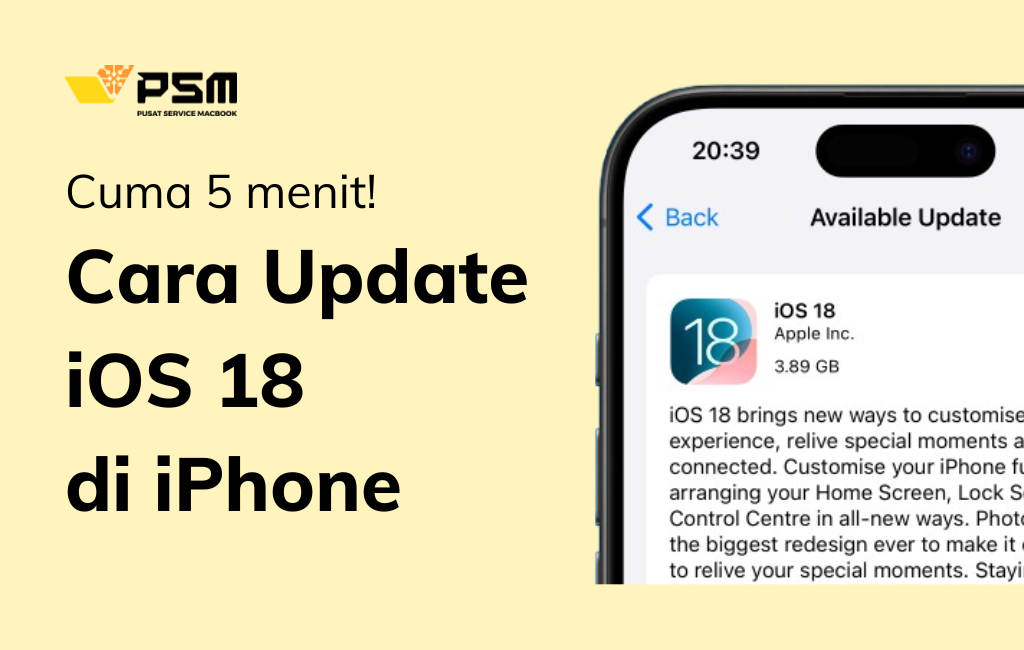
Sebagian iphone user sering menunda update iOS, apakah Anda salah satunya?
Tapi sebenarnya, update ini lebih dari sekadar mendapatkan fitur baru.
Ada beberapa alasan kenapa update iOS penting untuk dilakukan. Diantaranya:
Di setiap update, Apple biasanya nge-patch celah-celah keamanan yang bisa jadi target hacker.
Semacam “perbaikan” untuk menjaga data lebih aman.
Dengan update iOS terbaru, risiko data pribadi bocor jadi lebih rendah.
Karena di era digital seperti sekarang ini, ancaman dari malware atau hacker makin canggih. Jadi, update ini bikin perangkat lebih tahan dari serangan digital.
Pernah ngalamin iPhone tiba-tiba jadi lambat, atau baterai cepat habis tanpa alasan?
Nah, update iOS ini sering kali memberikan perbaikan bug agar performa iPhone balik stabil.
Setelah update, sistem biasanya jadi lebih lancar, tidak gampang crash, dan baterai pun lebih awet.
Baca juga: 5 Hack Agar Baterai iPhone tetap 100 Persen, Lebih Tahan Lama dan Awet

Aplikasi seperti Instagram atau TikTok sering kali membutuhkan iOS versi terbaru agar fiturnya jalan maksimal.
Update iOS akan memastikan semua aplikasi bisa jalan lancar tanpa kendala.
Sehingga, bisa terus menikmati fitur-fitur baru di aplikasi yang dipakai sehari-hari.
Kalau penasaran, Forbes juga membahas tentang 3 Alasan Update iOS 18 dan 1 Alasan Untuk Menundanya.
Setelah paham kenapa penting buat update iOS, sekarang kita bahas hal-hal yang perlu dipersiapkan sebelum update biar prosesnya lancar.
Yuk, lanjut ke Persiapan Sebelum Update!
Sebelum buru-buru pencet tombol “Update,” ada baiknya siap-siap dulu agar prosesnya lancar dan aman.
Ada beberapa langkah sederhana yang bisa dilakukan.

Tidak ingin data hilang, kan?
Jadi, langkah pertama: backup data ke iCloud atau iTunes.
Ini sangat penting untuk berjaga-jaga jika terjadi error saat update.
Cukup buka “Settings” > “iCloud” > “iCloud Backup” dan aktifkan fitur backup otomatis, atau sambungkan iPhone ke laptop dan backup lewat iTunes.
Update iOS umumnya akan membutuhkan ruang storage yang cukup besar.
Jika memori penuh, update bisa gagal di tengah jalan.
Coba cek sisa kapasitas di “Settings” > “General” > “iPhone Storage”. Jika perlu, hapus aplikasi atau file yang jarang dipakai agar ada space yang cukup.
Baca juga: Cara Membersihkan Penyimpanan iPhone: Cache, Documents, dan Data
Pastikan baterai minimal 50%.
Selain itu, pastikan pula jaringan Wi-Fi stabil agar tidak terputus di tengah update. Koneksi yang tidak stabil dapat menyebabkan update jadi lebih lama atau bisa gagal.
Setelah siap semuanya, lanjut ke langkah berikutnya: Cara Update iOS dari iPhone.
Setelah persiapan selesai, sekarang saatnya update iOS.
Sebenarnya, update iOS itu simpel, hanya butuh beberapa langkah langsung dari iPhone.

Langkah-Langkah Update dari Pengaturan
Umumnya proses update ini makan waktu beberapa menit, tergantung koneksi internet dan besar file update-nya.
Terkadang, update bisa berhenti di tengah jalan atau muncul pesan error.

Ada beberapa cara untuk mengatasinya:
Setelah update berhasil atau masih ada kendala, saatnya lanjut ke pembahasan berikutnya: Cara Mengatasi Update yang Gagal atau Terhenti di Tengah Proses.
Baca juga: 5 Cara Mengatasi iPhone Cepat Panas
Terkadang, update iOS bisa tiba-tiba berhenti di tengah jalan, yang membuat user pusing dan khawatir.
Namun, jangan khawatir ada beberapa cara simpel yang bisa dicoba untuk atasi masalah ini.
1. Force Restart iPhone

Jika proses update stuck, langkah pertama yang bisa dicoba adalah force restart.
Setelah restart, coba cek lagi apakah update bisa dilanjutkan atau harus diulang dari awal.
2. Gunakan Recovery Mode
Jika force restart belum berhasil, mungkin perlu pakai Recovery Mode. Mode ini membantu iPhone untuk kembali normal dengan bantuan iTunes (atau Finder di Mac terbaru).
Dengan Recovery Mode, iPhone bisa diatur ulang sehingga proses update berjalan lancar.
Baca juga: 5 Cara Melacak iPhone Hilang dalam Keadaan Mati
Update iOS penting untuk menjaga performa, keamanan, dan kenyamanan penggunaan iPhone. Tapi jika terjadi kendala selama proses update atau iPhone malah jadi error, jangan ragu buat minta bantuan profesional.
Di Pusat Service Macbook (PSM) Bali, teknisi berpengalaman siap membantu menyelesaikan segala masalah perangkat Apple, termasuk iPhone.
Mulai dari masalah update hingga perbaikan yang lebih rumit, Pusat Service Macbook (PSM) Bali menawarkan layanan yang cepat, tepercaya, dan bergaransi. Setiap perangkat akan ditangani dengan teliti oleh teknisi yang paham betul tentang produk Apple.
Jadi, kalau ada kendala atau sekadar butuh konsultasi, langsung datang ke Pusat Service Macbook (PSM) Bali. Tim Pusat Service Macbook (PSM) Bali selalu siap membantu agar perangkat Apple tetap berfungsi optimal dan nyaman digunakan setiap hari.
Pusat Service Macbook (PSM) Bali melayani service iPhone, Macbook, produk Apple & HP lainnya dengan teknisi yang bersertifikasi BNSP, pelayanan ramah, dan selesai cepat.
Dengan pengerjaan <24 jam, Macbook Anda akan dilindungi dengan garansi dari kami!
Dengan rating 4.9 di Google, PSM Melayani reparasi untuk wilayah Bali khususnya Denpasar, Canggu, Sanur, Tabanan, dan sekitarnya.
Segera konsultasikan Macbook Anda! Tim teknisi kami akan melakukan pemeriksaan dan diagnosa secara mendalam terhadap Macbook Anda.
Silahkan hubungi kami di Whatsapp pada nomor +62 811-3851-677 atau klik link berikut: https://wa.wizard.id/414556
Kunjungi store Pusat Service Macbook Bali!
Jl. Teuku Umar No. 100, Dauh Puri Kauh, Denpasar Barat, Kota Denpasar, Bali 80114.
Dapatkan petunjuk arah ke store PSM disini: https://goo.gl/maps/GReiHVPZ9A66Kqrj9
.webp)
Tim PSM yang membuat pengguna Macbook, iPhone, device Apple & non Apple bisa terus produktif aktivitasnya :)
Service MacBook Penanganan Cepat
Jl. Teuku Umar No.100, Dauh Puri Kauh, Kec. Denpasar Bar., Kota Denpasar, Bali 80113
Senin - Minggu: 08.00 - 21.00